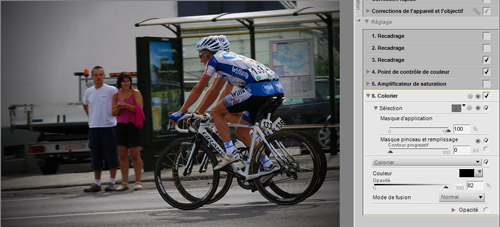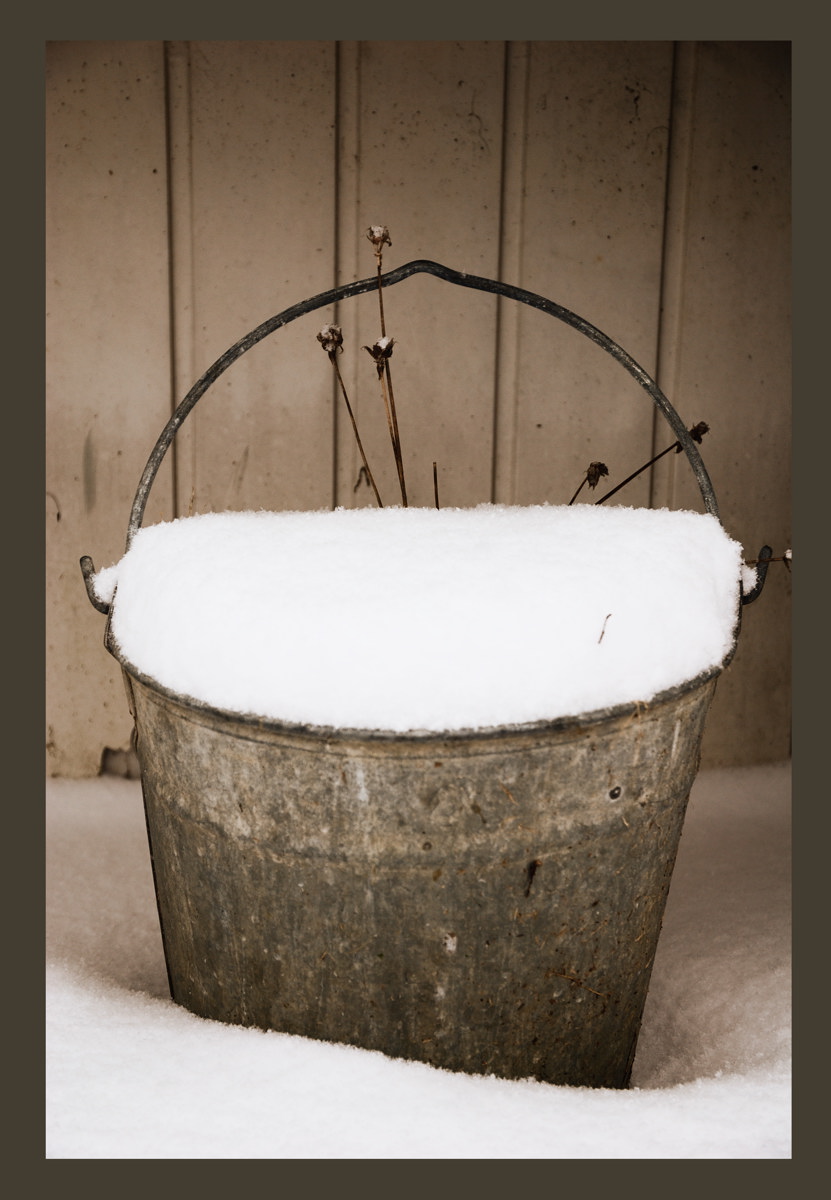Voici un court tutorial pour vous montrer comment rajouter un effet de vignetage sous Capture NX/ Capture NX 2.
Ce n’est pas très compliqué, mais ayant vu plusieurs fois la question sur des forums, je m’y colle.
D’abord, sachez que vous pouvez très facilement augmenter le vignetage naturel de votre objectif avec les options de développement de Capture NX. C’est même prévu puisque le correcteur de vignetage permet d’aller dans les valeurs négatives.

Le soucis est que, autant en correction le curseur peut monter jusqu’à +200, autant en augmentation il est limité à -100 et selon les cas, ce vignetage peut vous paraitre insuffisant. Ou alors, si vous opérez sur un crop de l’image initial, ce réglage sera inefficace voire disgracieux.
Pour y remédier, ouvrez votre image dans Capture NX et appliquez y les effets que vous souhaitez. En effet, votre vignetage sera plus cohérent s’il est appliqué à la fin du traitement de la photo (mais avant le changement de taille et/ou l’accentuation).
Une fois prêt, créez une nouvelle étape et choisissez dans la barre d’outil le dégradé (raccourci: G) en mode radial et en soustraction. Le ‘-‘ doit être activé au lieu du ‘+’, comme dans la capture ci-après.
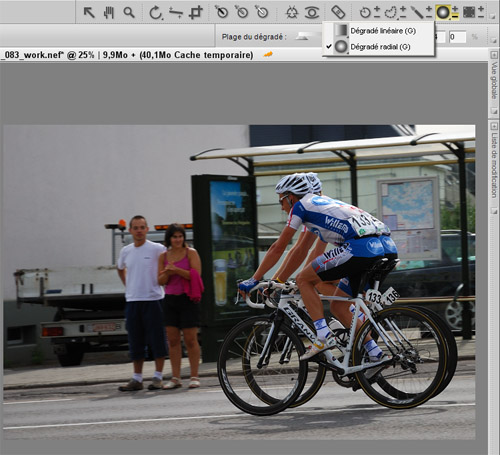
Cliquez sur le centre de l’image et, tout en maintenant le bouton gauche de la souris enfoncé, étirez la ligne jusqu’au bord de l’image. N’hésitez pas à sortir du cadre de la photo dans la zone grise autour.

Une sélection verte apparait alors sur votre image ainsi que trois points sur la ligne que vous venez de tracer. Si vous ne voyez pas la sélection verte, cliquez dans l’icone à droite de « sélection » et choisissez ‘afficher le calque de sélection’.

Les trois points figurant sur la ligne représentent:
1- le centre du dégradé radial
2- le bord de début du dégradé radial
3- le bord de fin du dégradé radial
Déplacez ainsi ces trois points en fonction des zones que vous souhaitez assombrir, puis séléctionnez ‘Colorier’ comme réglage.
Définissez alors la couleur de votre coloriage – normalement du noir, mais cela pourrait être du blanc ou une couleur au choix pour un effet créatif – et vous verrez votre vignetage apparaitre.
Terminez par régler l’opacité de ce vignetage si vous souhaitez atténuer l’effet pour le rendre plus naturel.
Et voilà ! Bon vignetage à tous